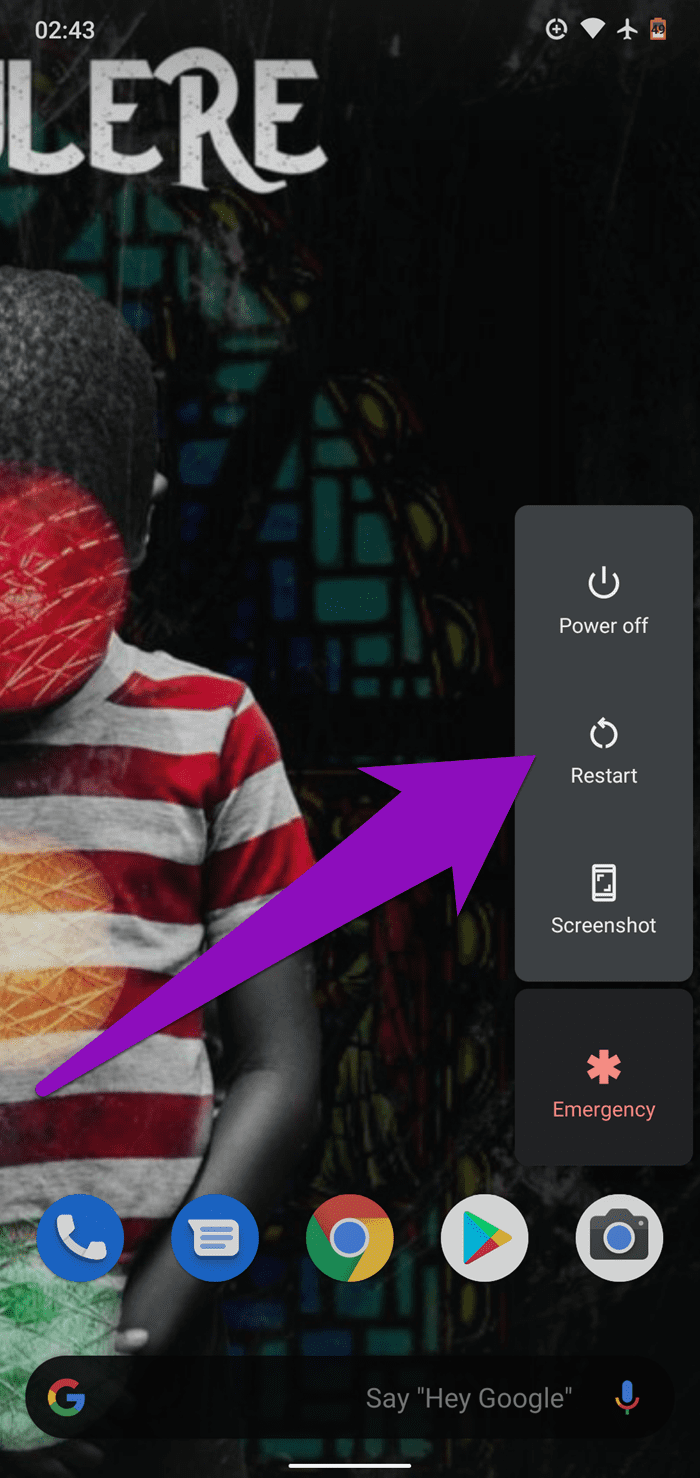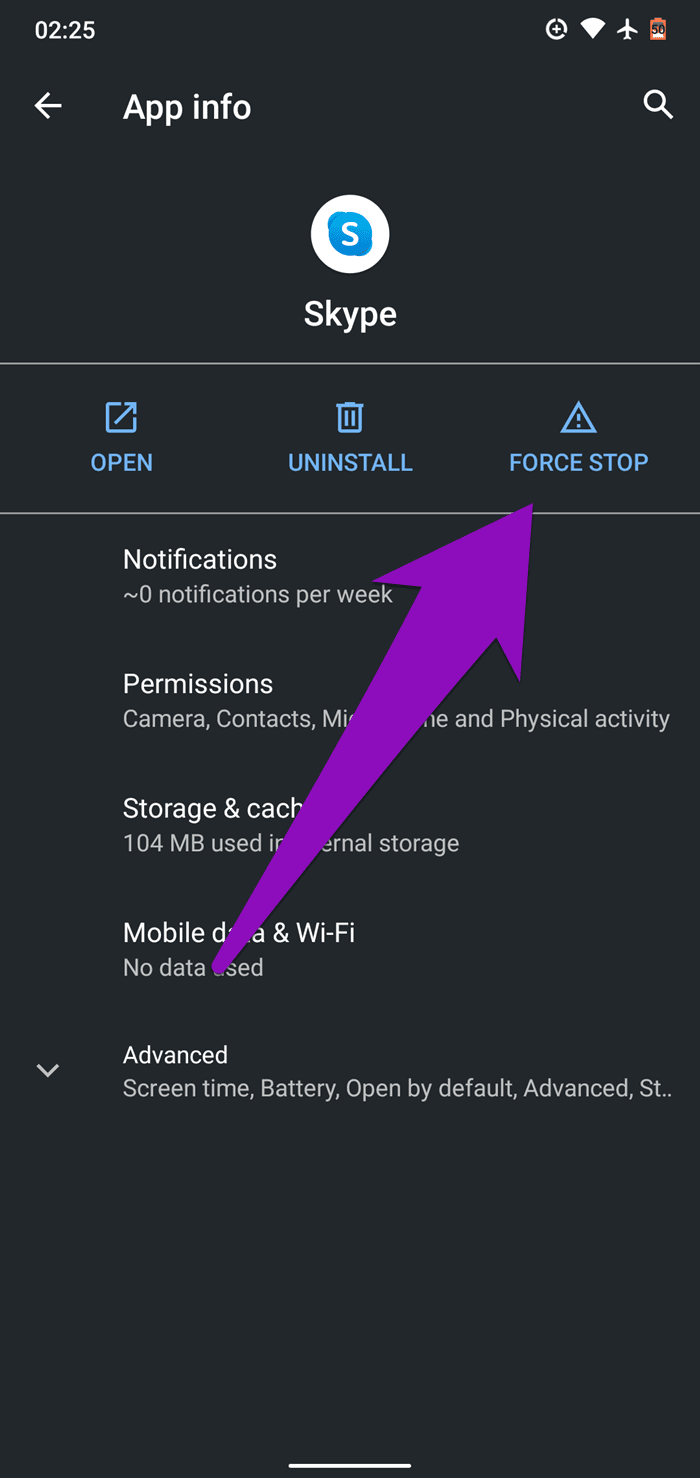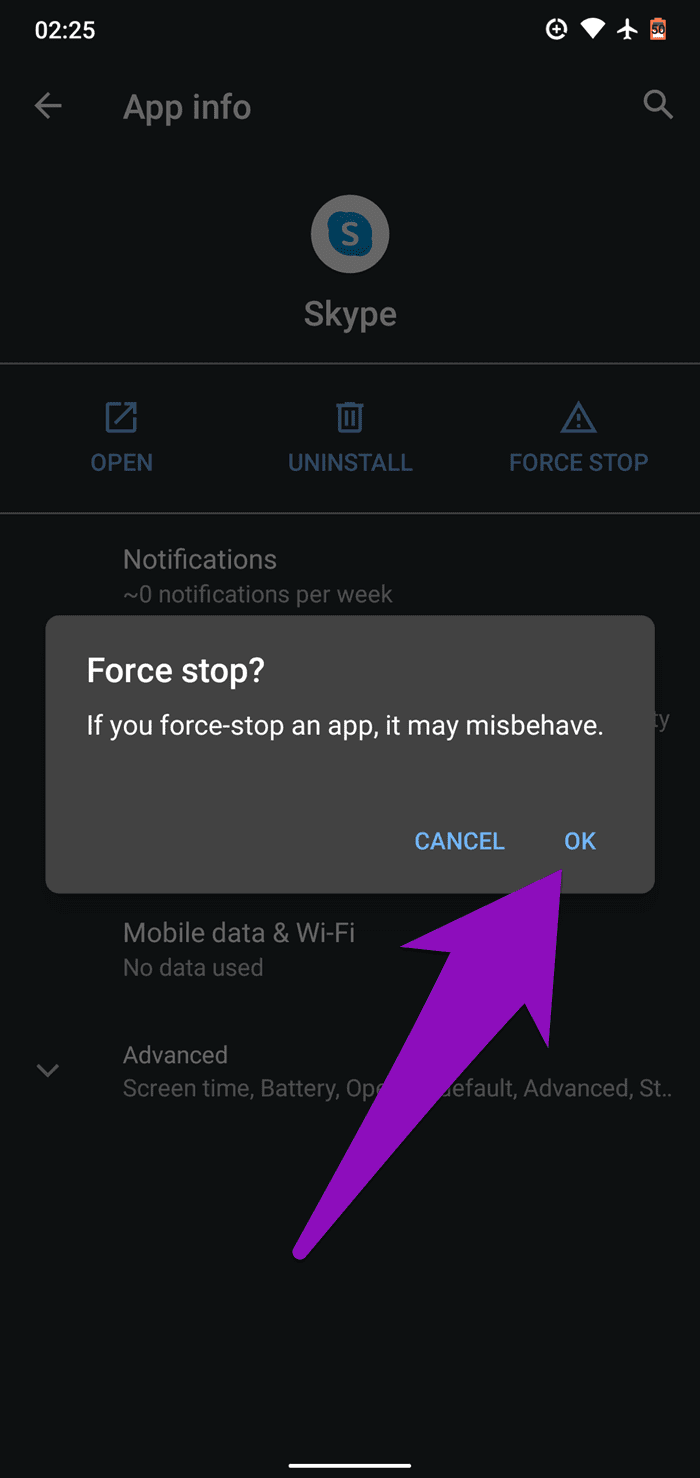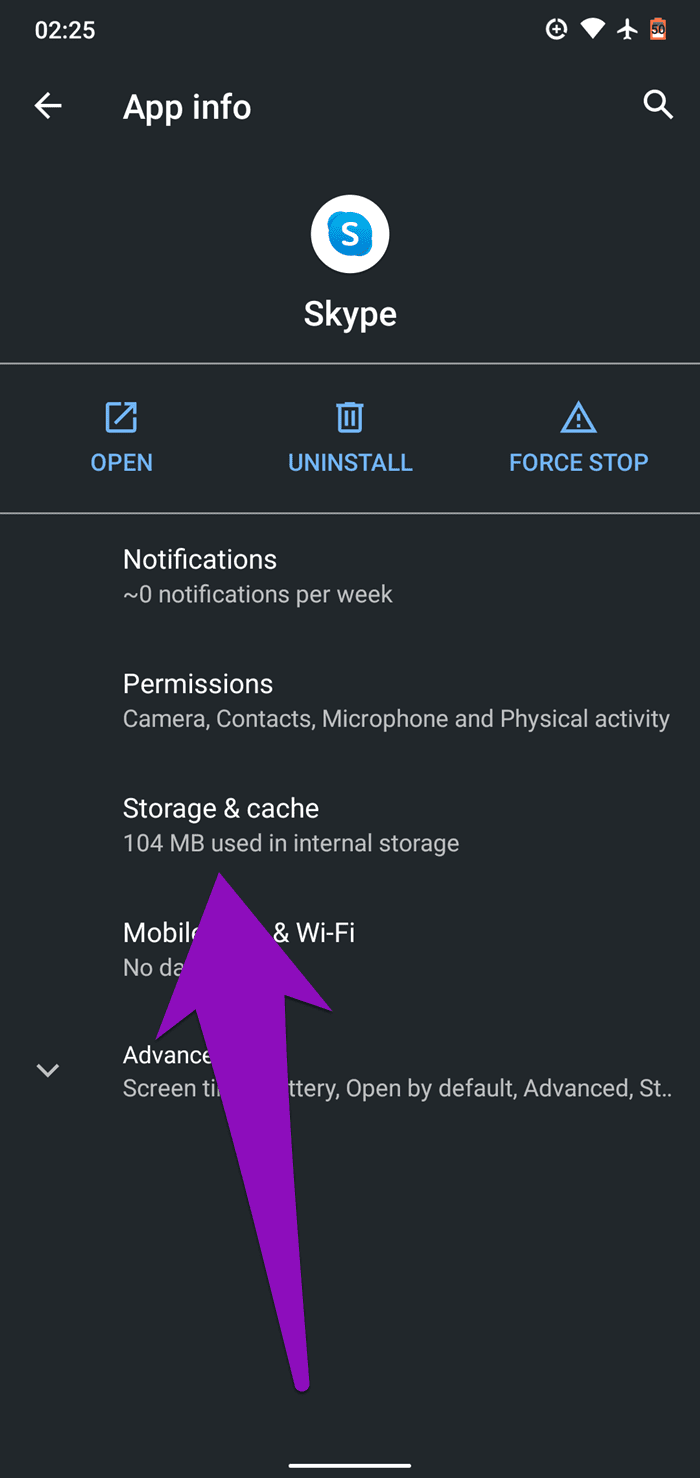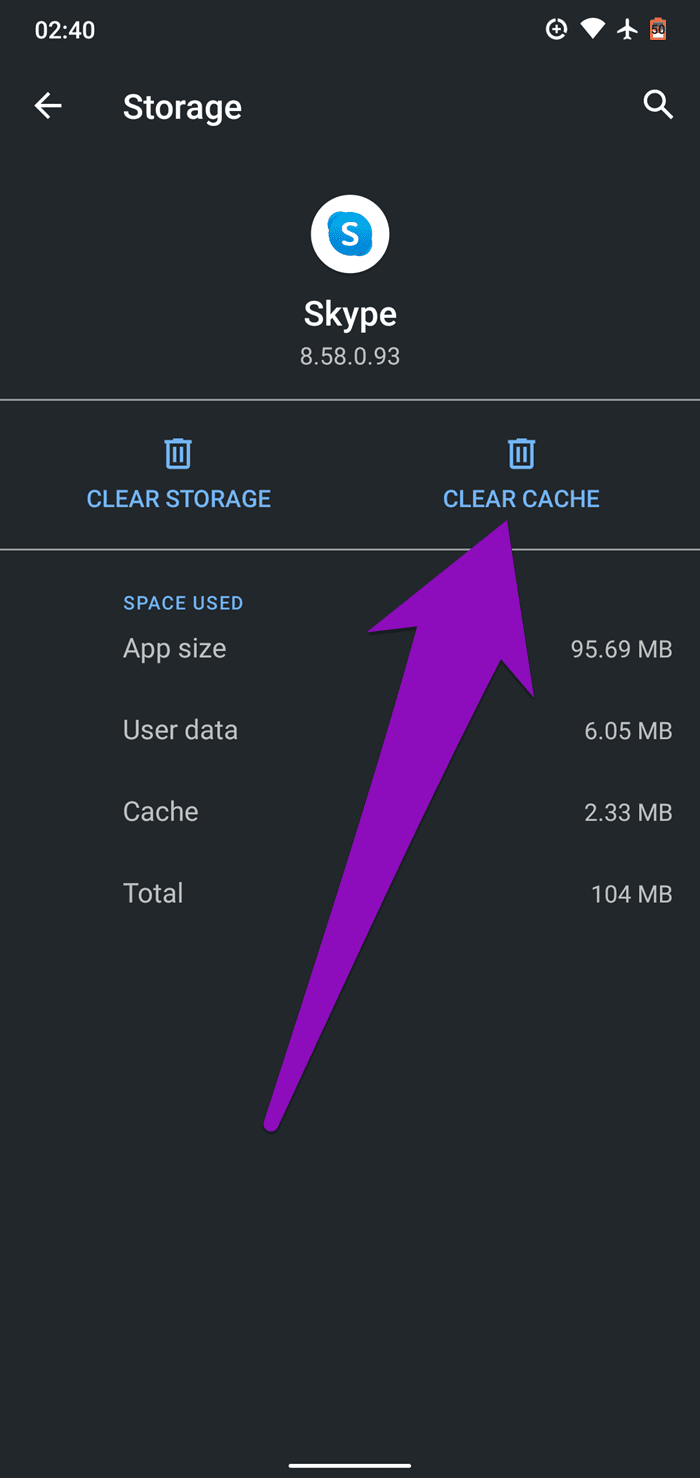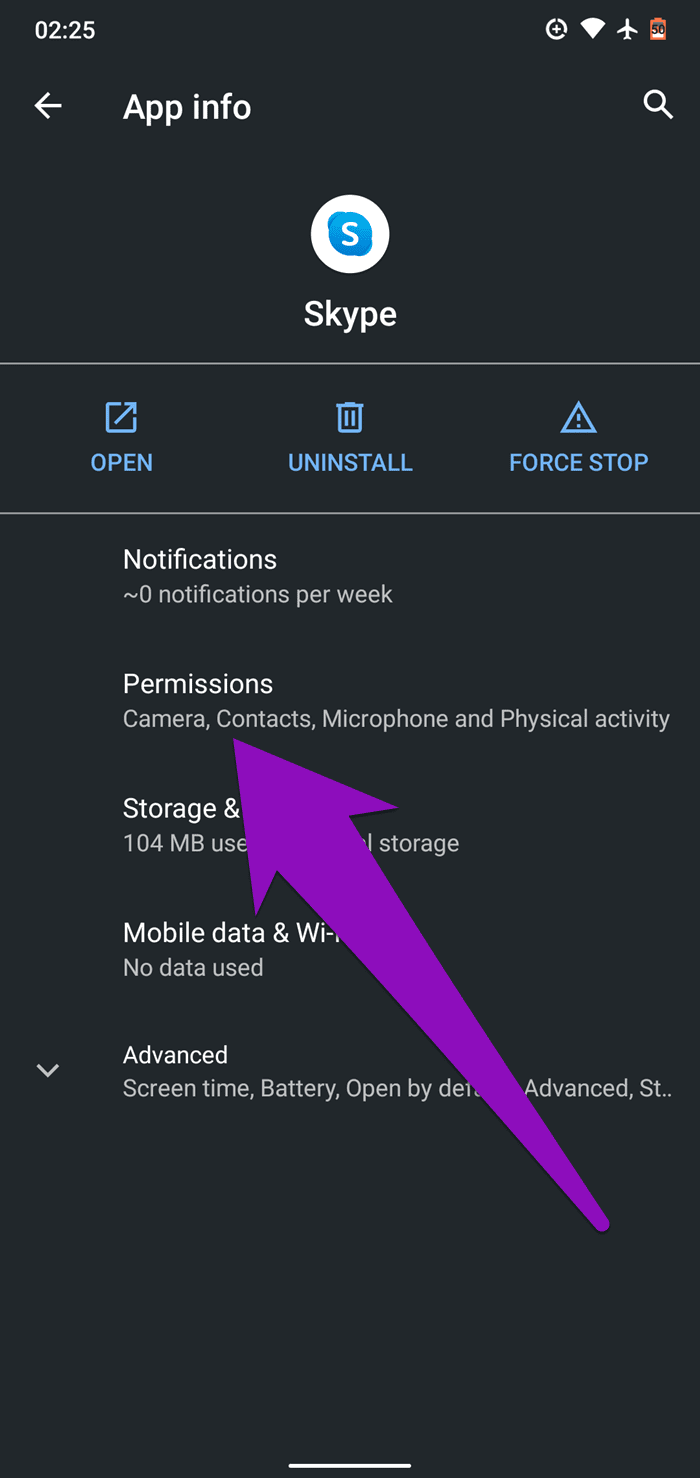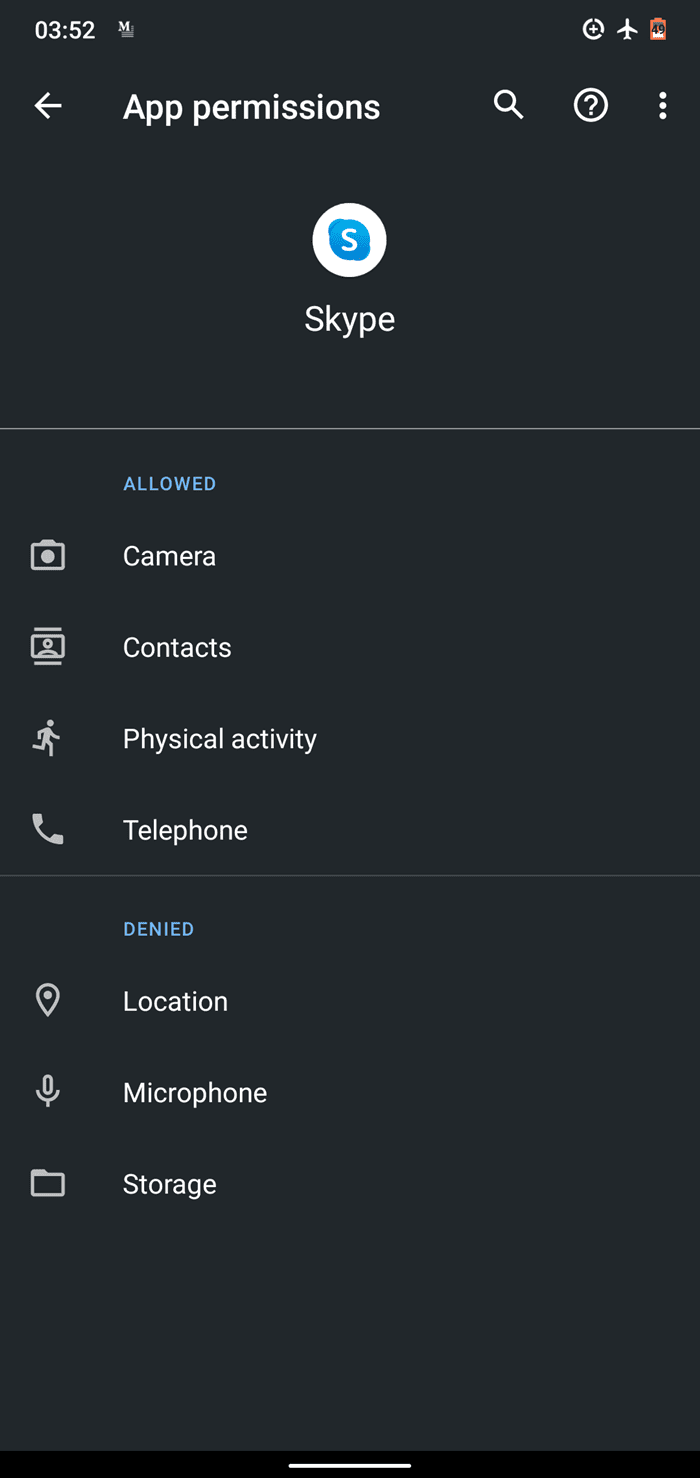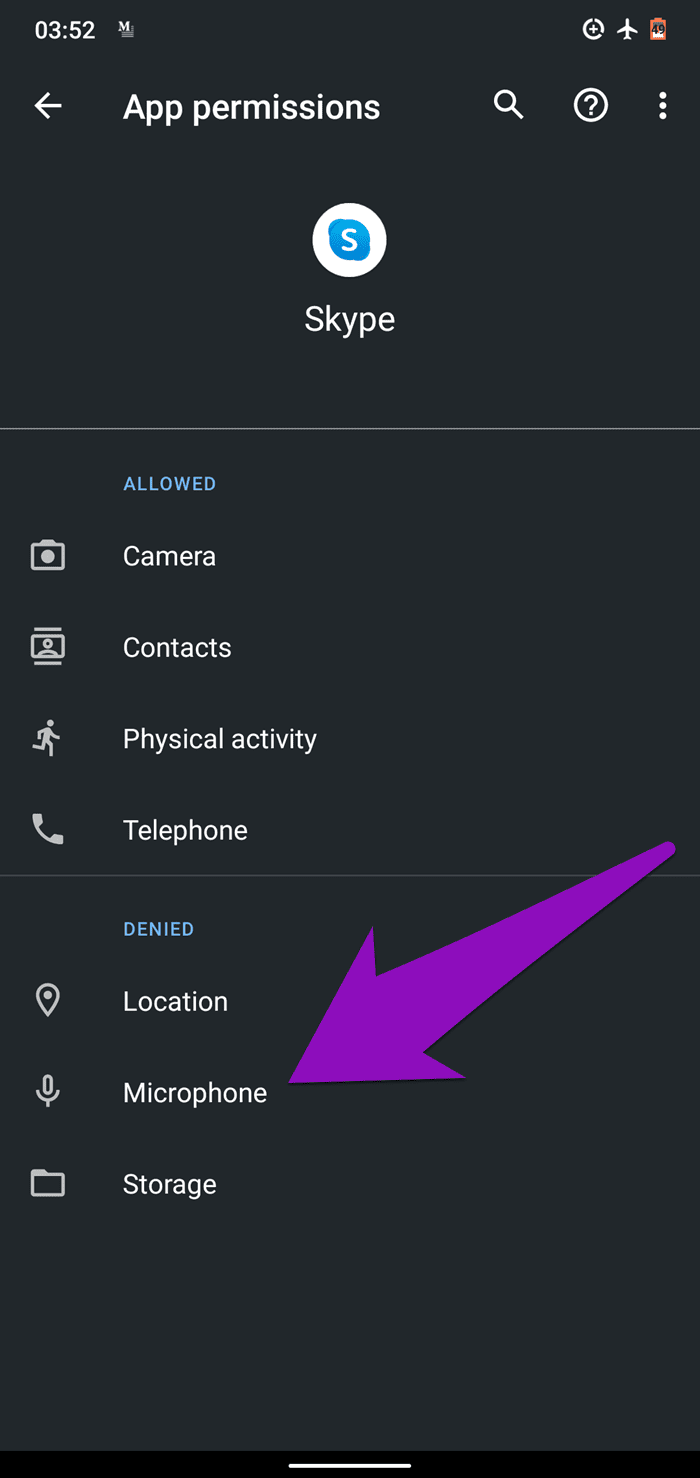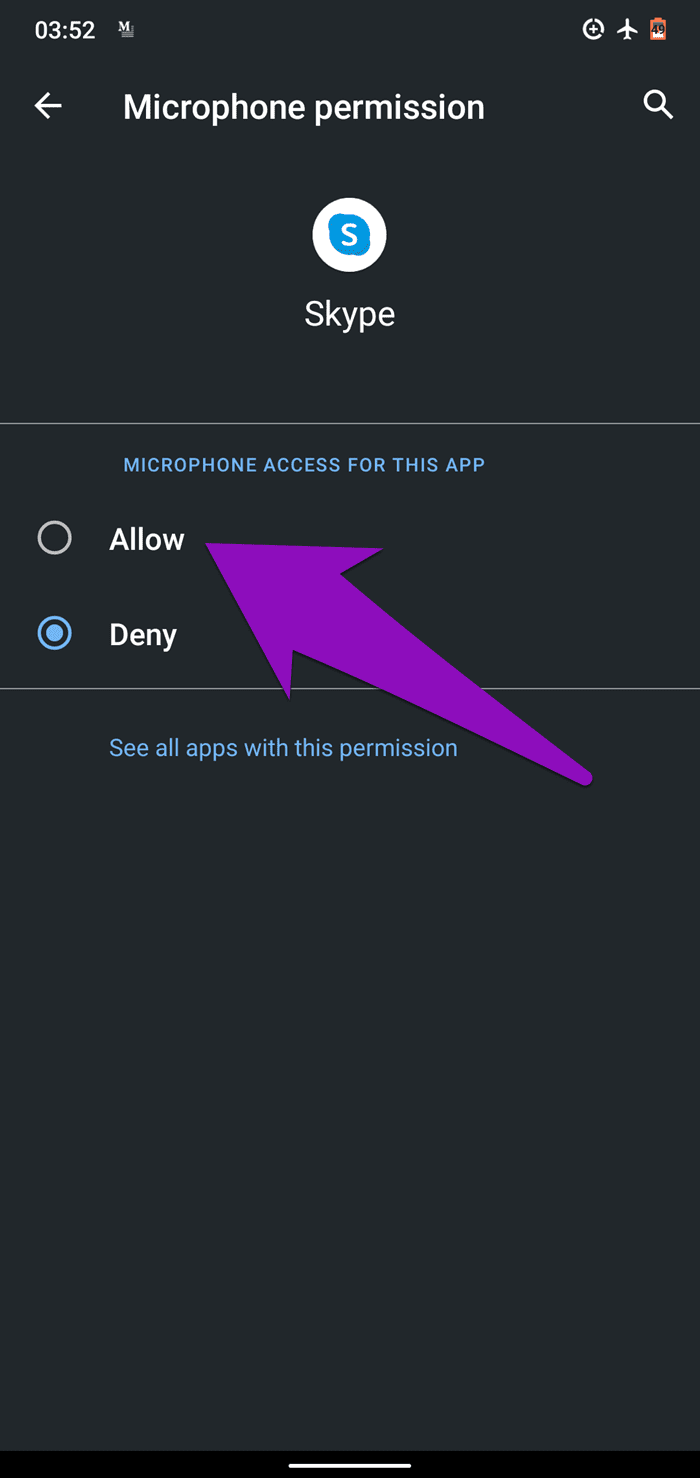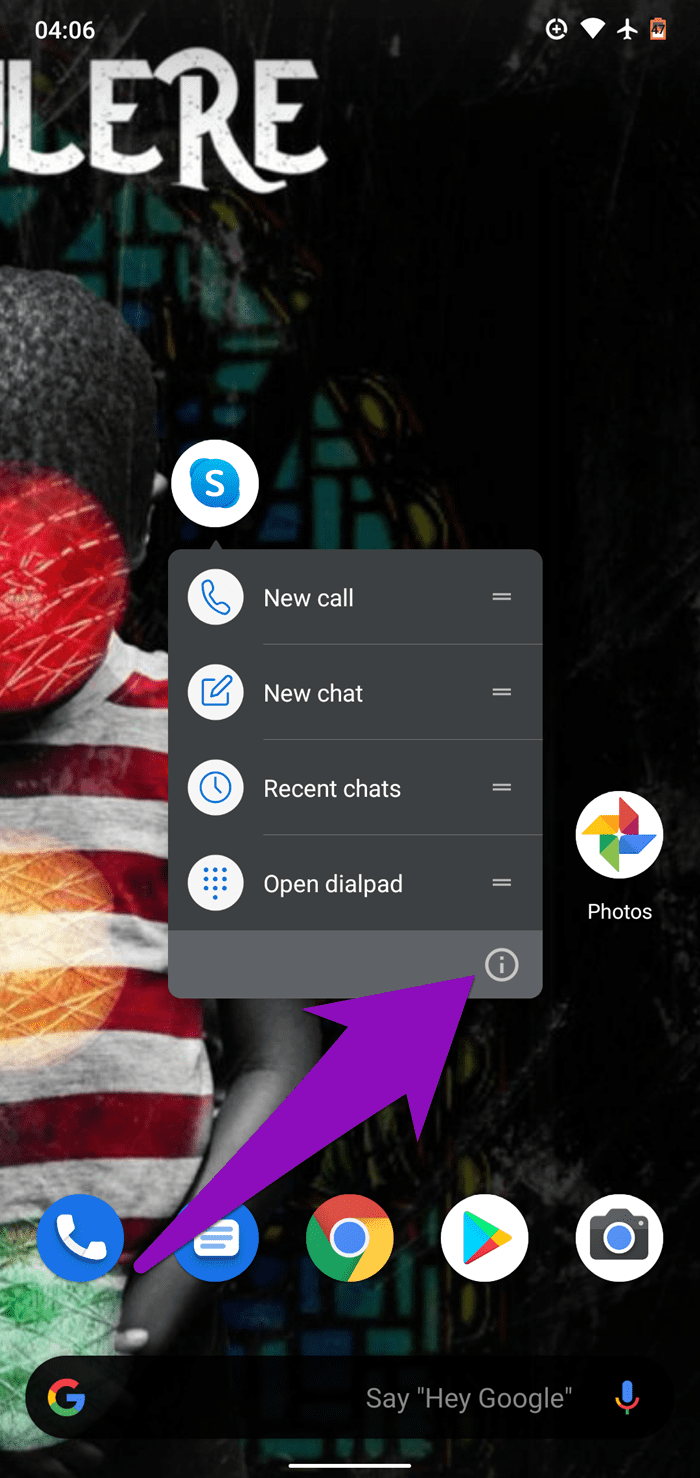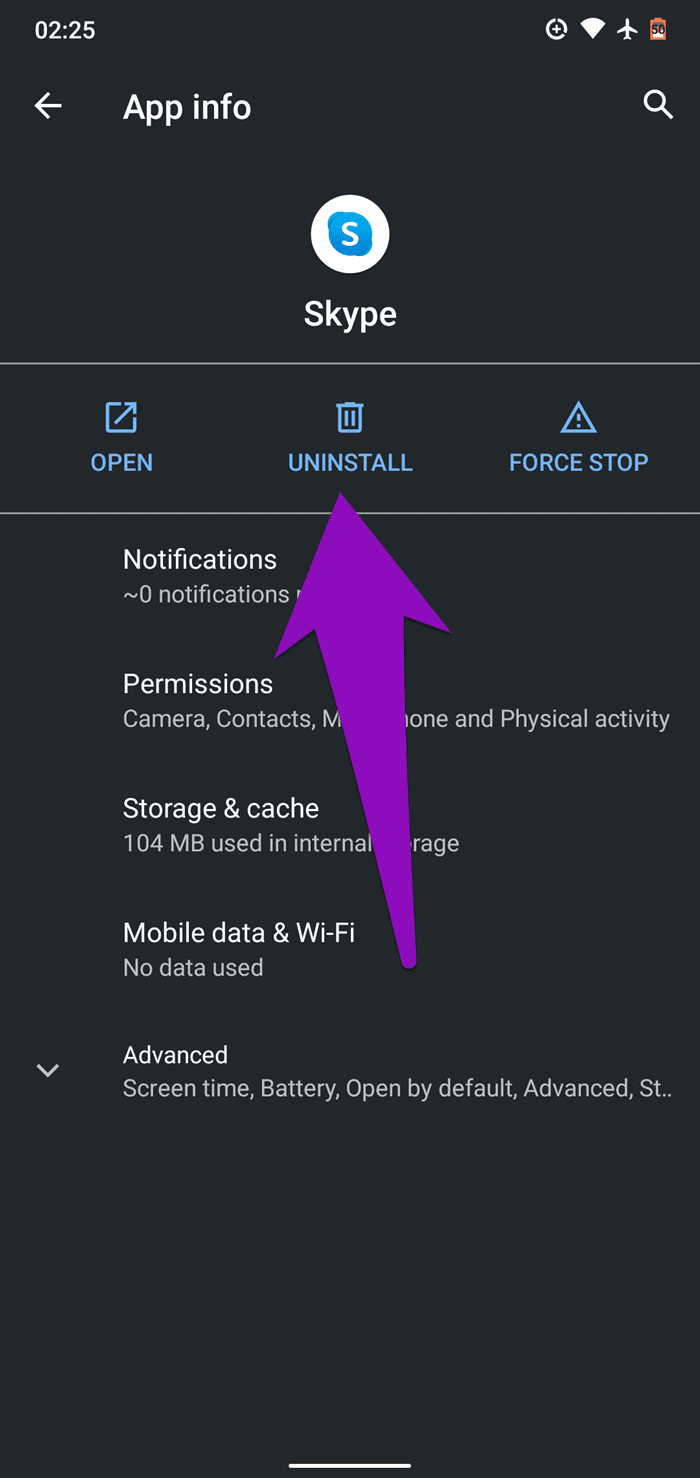Adakah anda tidak dapat berkomunikasi dengan rakan atau menghadiri mesyuarat maya dengan pasukan anda di tempat kerja kerana apl Skype pada telefon pintar Android anda tidak berfungsi? Nah, anda tidak bersendirian. Ia satu pengalaman yang mengecewakan, pengalaman yang saya juga pernah alami. Nasib baik, isu itu boleh anda selesaikan dengan mudah. Dan untuk itu, kami telah menyenaraikan 7 cara untuk membolehkan apl mudah alih Skype anda berfungsi semula pada peranti Android anda dalam bahagian di bawah.

Mari kita semak mereka.
1. Semak Kesambungan Rangkaian
Apakah pilihan sambungan internet yang peranti anda disambungkan? Adakah anda disambungkan ke internet melalui data mudah alih atau rangkaian Wi-Fi? Anda harus cuba beralih daripada satu pilihan sambungan rangkaian kepada yang lain. Jika Skype (dan mungkin apl lain) hanya berfungsi pada Wi-Fi, anda harus menyemak panduan ini untuk mengetahui cara membuatnya berfungsi dengan data mudah alih.
Jika Skype berfungsi dengan data mudah alih dan bukan dengan Wi-Fi, anda harus menyemak sama ada penghala anda memang menghantar data. Anda juga boleh cuba menggunakan apl lain dengan Wi-Fi untuk melihat sama ada isu itu khusus untuk Skype sahaja atau seluruh sistem. Jika ia hanya Skype, cuba kaedah penyelesaian masalah lain di bawah.
2. Mulakan semula Telefon
Tindakan mudah seperti memulakan semula telefon pintar anda boleh menyelesaikan sebarang isu dengan peranti anda atau aplnya. Tahan butang kuasa dan pilih Mulakan semula. Lancarkan Skype apabila telefon anda disandarkan dan lihat sama ada ia berfungsi dengan baik.
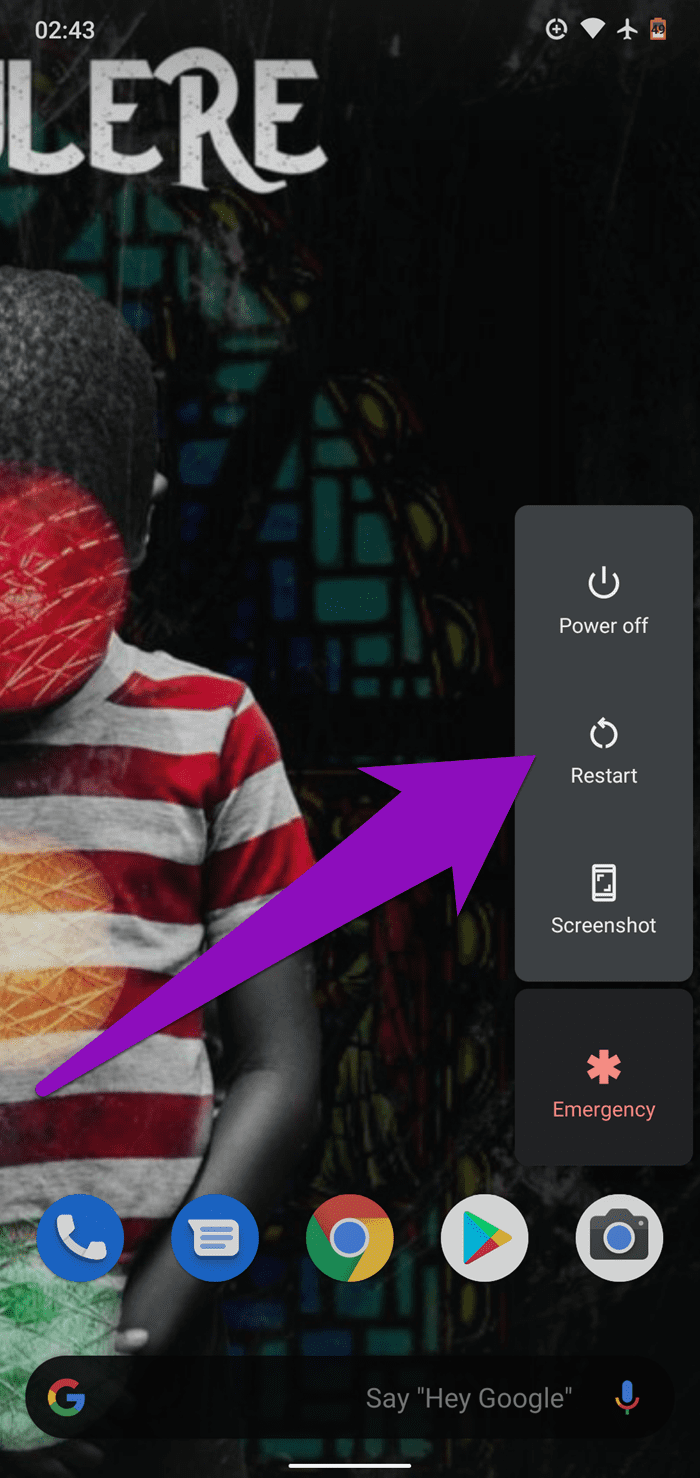
3. Hentikan Paksa Skype
Mematikan sepenuhnya Skype boleh membantu menyelesaikan sebarang isu yang menghalang apl daripada dibuka atau berfungsi dengan betul. Untuk melakukan ini, lancarkan menu Tetapan telefon anda dan navigasi ke 'Apl & pemberitahuan' > Maklumat apl > Skype dan ketik ikon Henti Paksa. Ketik OK untuk meneruskan.
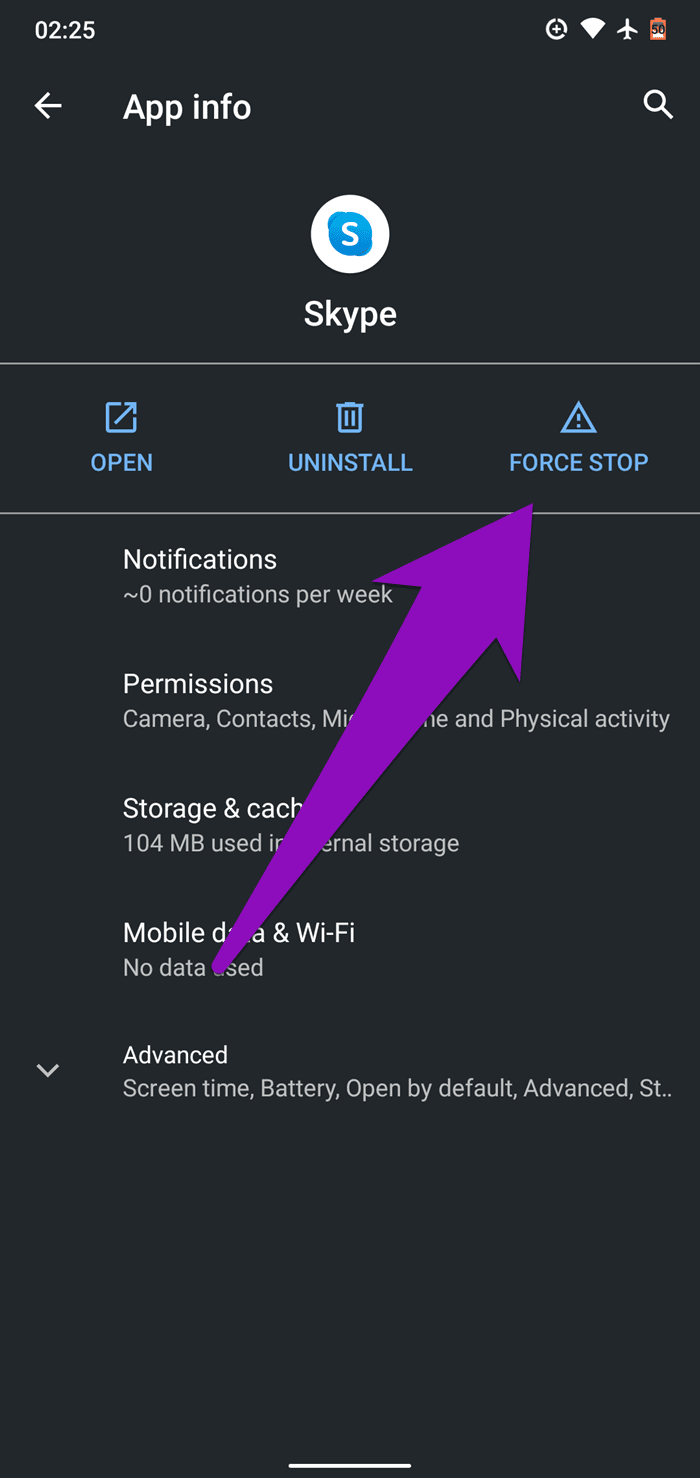
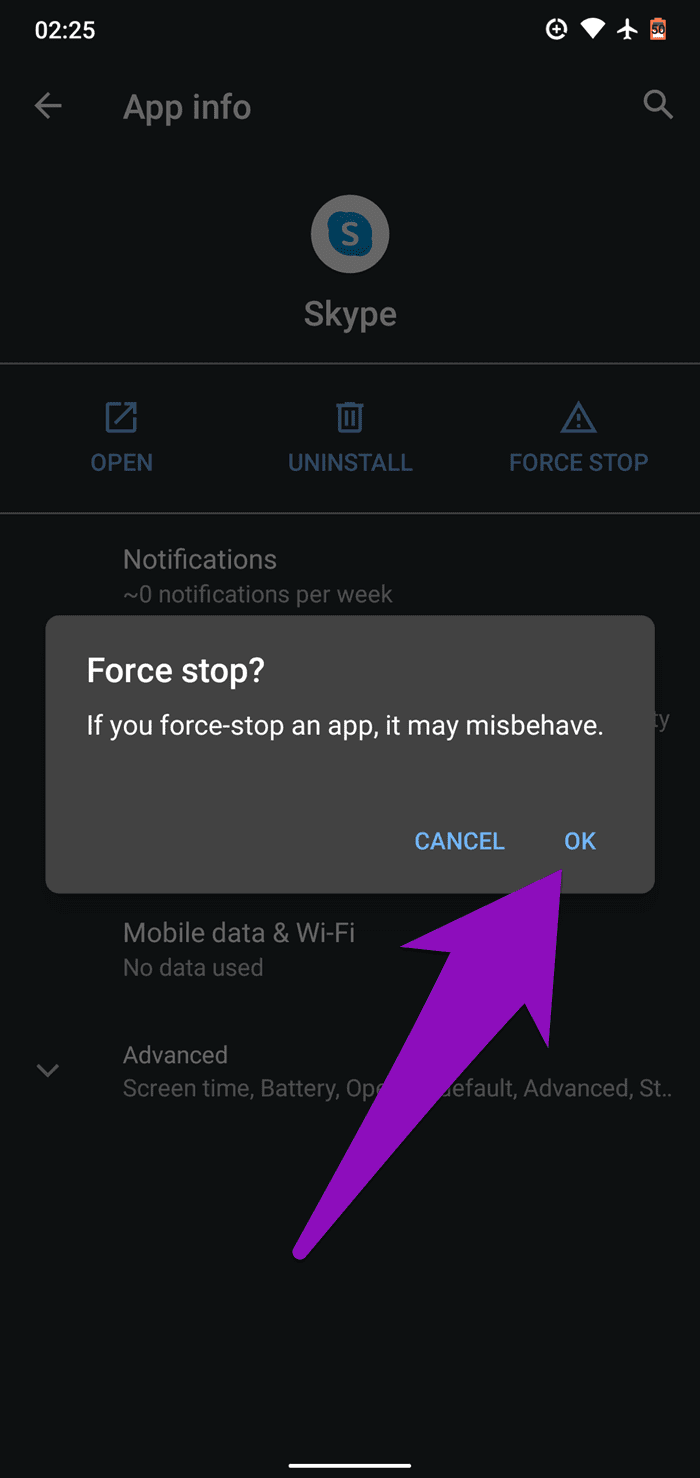
Sekarang, lancarkan semula apl dan semak sama ada ia berfungsi. Jika tidak, cuba pembaikan seterusnya di bawah.
4. Kosongkan Cache
Jumlah fail sementara (berlebihan) yang telah dibina oleh aplikasi Skype dari semasa ke semasa juga boleh menyebabkan ia tidak berfungsi. Mengosongkan fail sementara ini (juga dipanggil Cache Apl ) boleh membantu memulihkan keadaan. Itu tidak akan mengosongkan data apl (kata laluan, fail yang disimpan, dsb.) tetapi hanya akan memuatkan semula apl tersebut.
Lancarkan menu Tetapan Android dan navigasi ke Apl & pemberitahuan' > Maklumat apl > Skype > Storan & cache dan ketik pilihan Kosongkan Cache. Lancarkan Skype untuk melihat sama ada ia berfungsi.
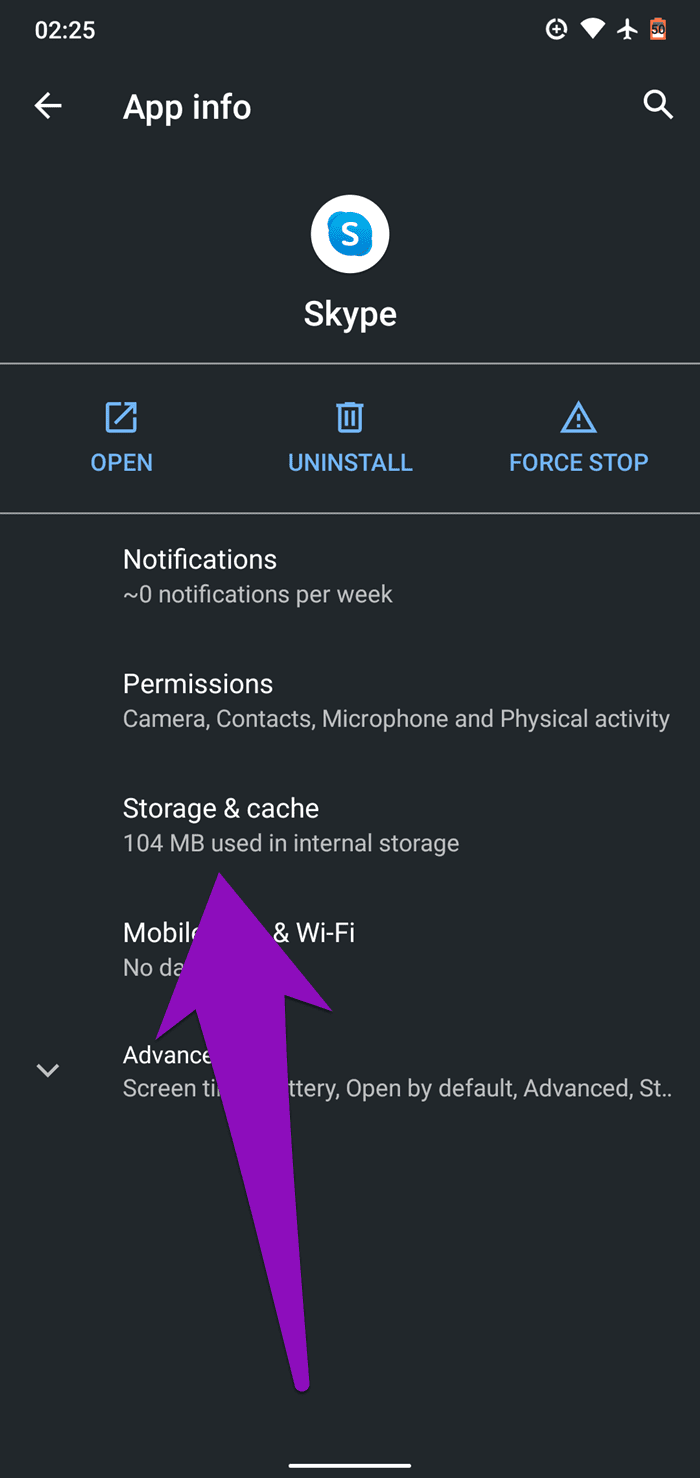
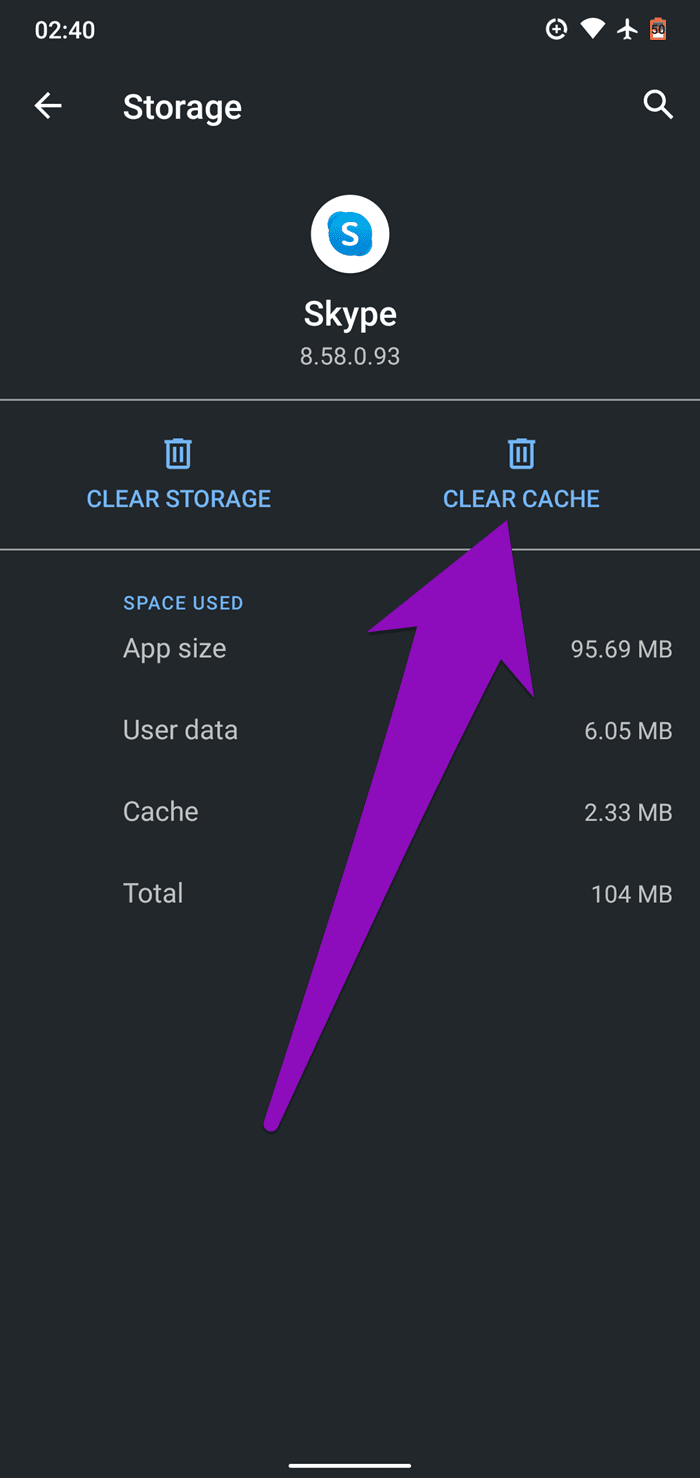
5. Kemas kini Skype
Menjalankan versi aplikasi yang lapuk atau buggy pada telefon pintar Android anda boleh menyebabkan beberapa fungsi apl tidak berfungsi. Dalam sesetengah kes, apl itu tidak akan berfungsi sama sekali. Itu juga berlaku untuk Skype. Jika apl mudah alih Skype tidak berfungsi pada peranti Android anda, anda ingin memastikan bahawa anda mempunyai versi terkini yang dipasang pada peranti anda.
Lancarkan apl Gedung Google Play pada telefon anda, cari Skype dan ketik butang Kemas Kini. Sebagai alternatif, klik pada pautan di bawah untuk menyemak sama ada kemas kini tersedia untuk apl Skype anda.
Kemas kini Skype (Gedung Google Play)
Jika anda tidak dapat mencari butang Kemas Kini pada halaman apl, anda mempunyai versi terbaharu apl yang dipasang pada peranti anda.
6. Dayakan Kebenaran Apl yang Diperlukan
Untuk apl berfungsi dengan betul, ia memerlukan akses kepada komponen perkakasan dan perisian tertentu pada peranti anda. Skype, sebagai contoh, mungkin meminta akses kepada kamera dan mikrofon telefon anda untuk membuat panggilan video. Apl itu juga mungkin meminta akses kepada storan telefon anda jika anda ingin menghantar fail kepada kenalan anda.
Jika apl mudah alih Skype anda tidak berfungsi, anda mungkin telah menafikan akses apl tersebut kepada beberapa kebenaran penting pada peranti anda. Untuk menyemak dan mendayakan kebenaran Skype yang diperlukan, lancarkan menu Tetapan Android dan navigasi ke 'Apl & pemberitahuan' > Maklumat apl > Skype > Kebenaran.
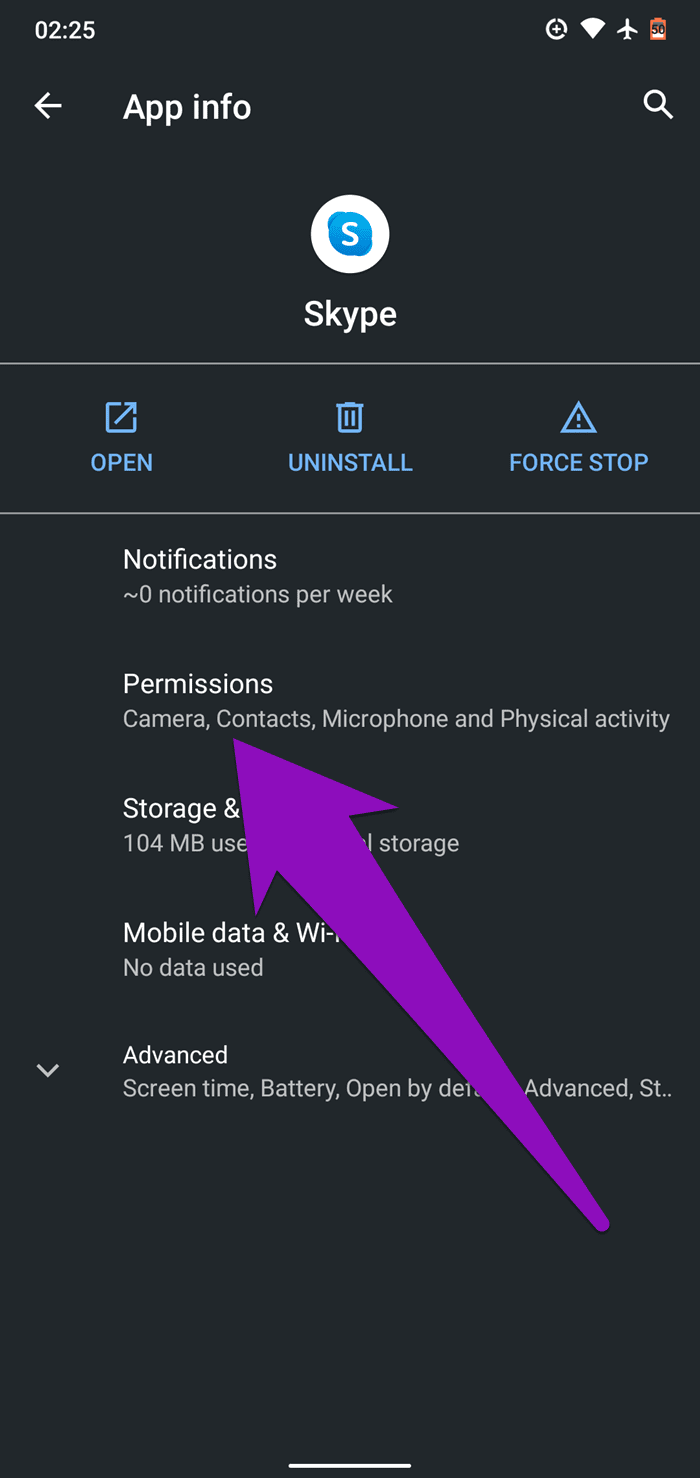
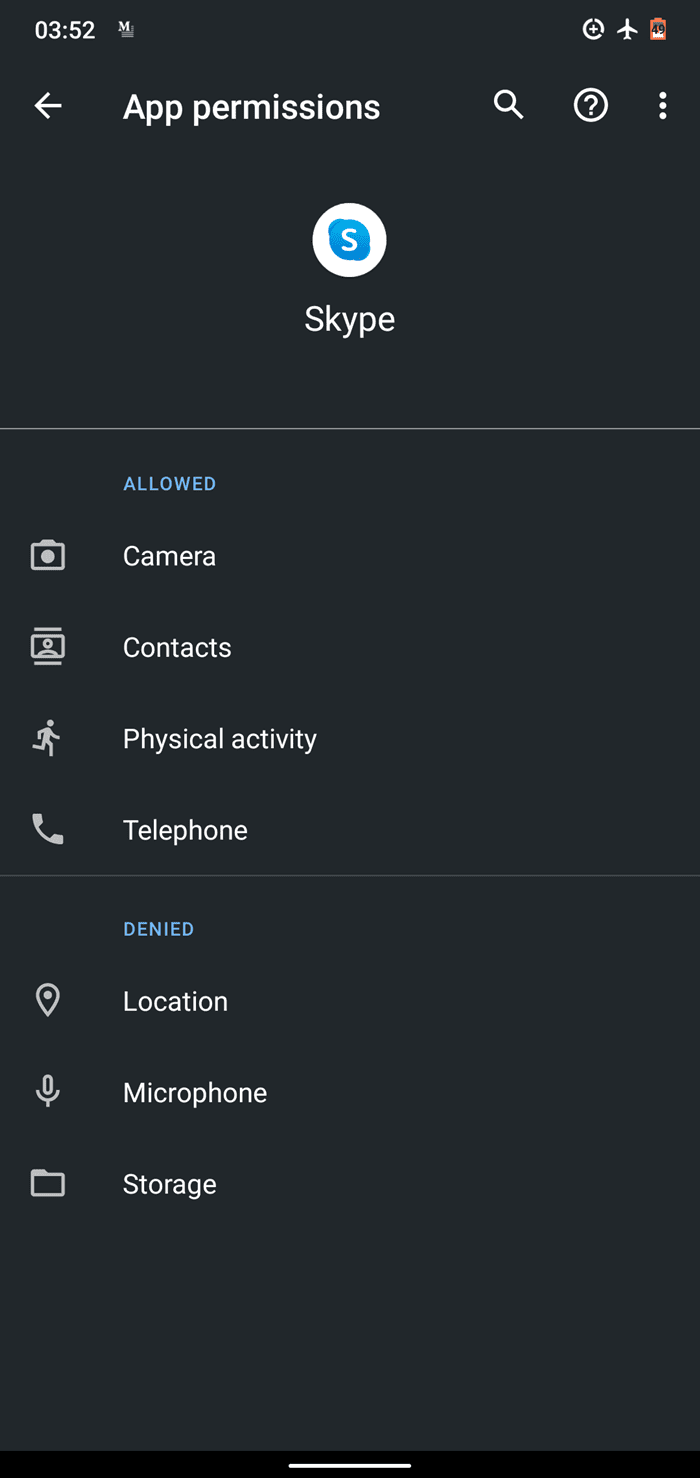
Perkara yang anda benarkan untuk akses Skype pada peranti anda bergantung sepenuhnya kepada anda (ketahui cara Kebenaran Apl Android berfungsi ), tetapi beberapa kebenaran teras yang diperlukan oleh apl untuk berfungsi dengan betul termasuk Kamera, Mikrofon, Storan, dsb.
Seperti yang dinyatakan sebelum ini, anda mungkin tidak dapat membuat panggilan video, panggilan suara dan menghantar fail pada Skype jika mana-mana daripada ini dilumpuhkan. Untuk membetulkan ini dan membolehkan Skype berfungsi dengan betul semula, semak bahagian Dinafikan pada halaman kebenaran aplikasi Skype, ketik item dan pilih Benarkan untuk memberikan akses Skype kepada komponen.
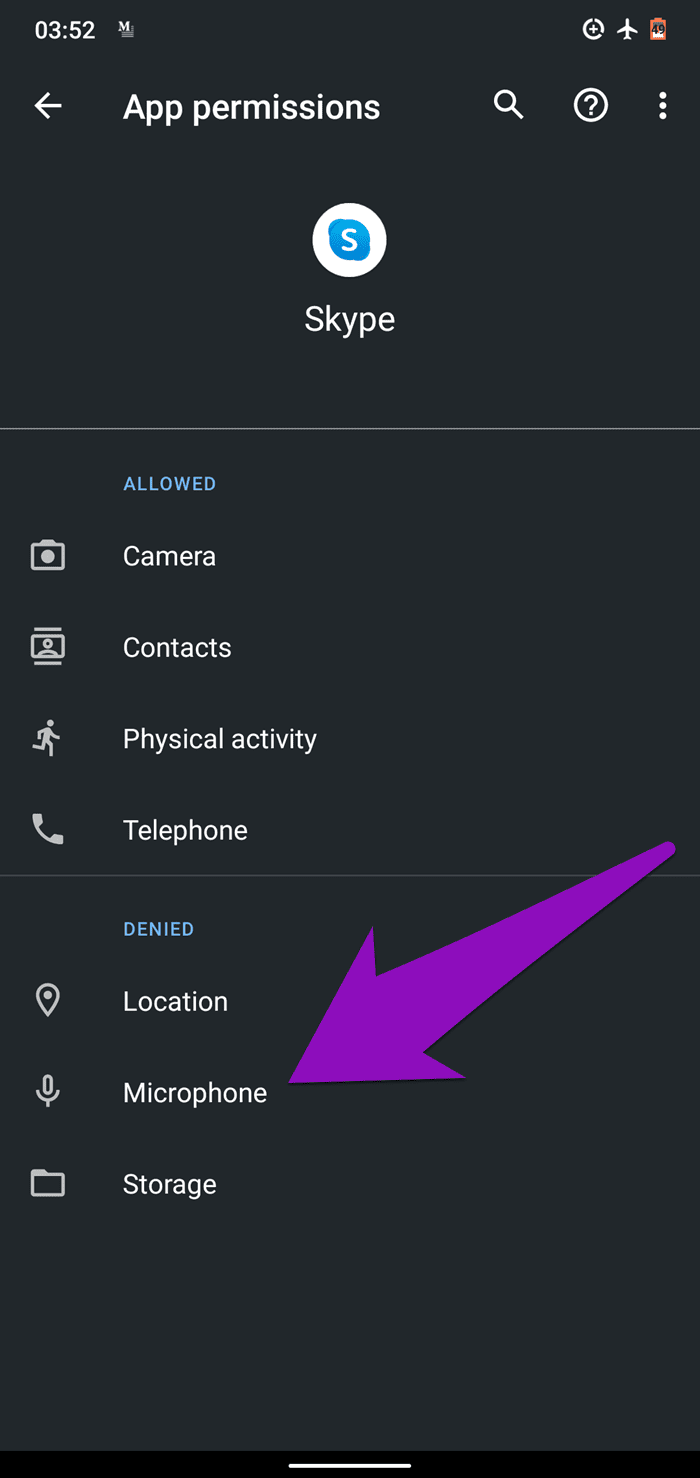
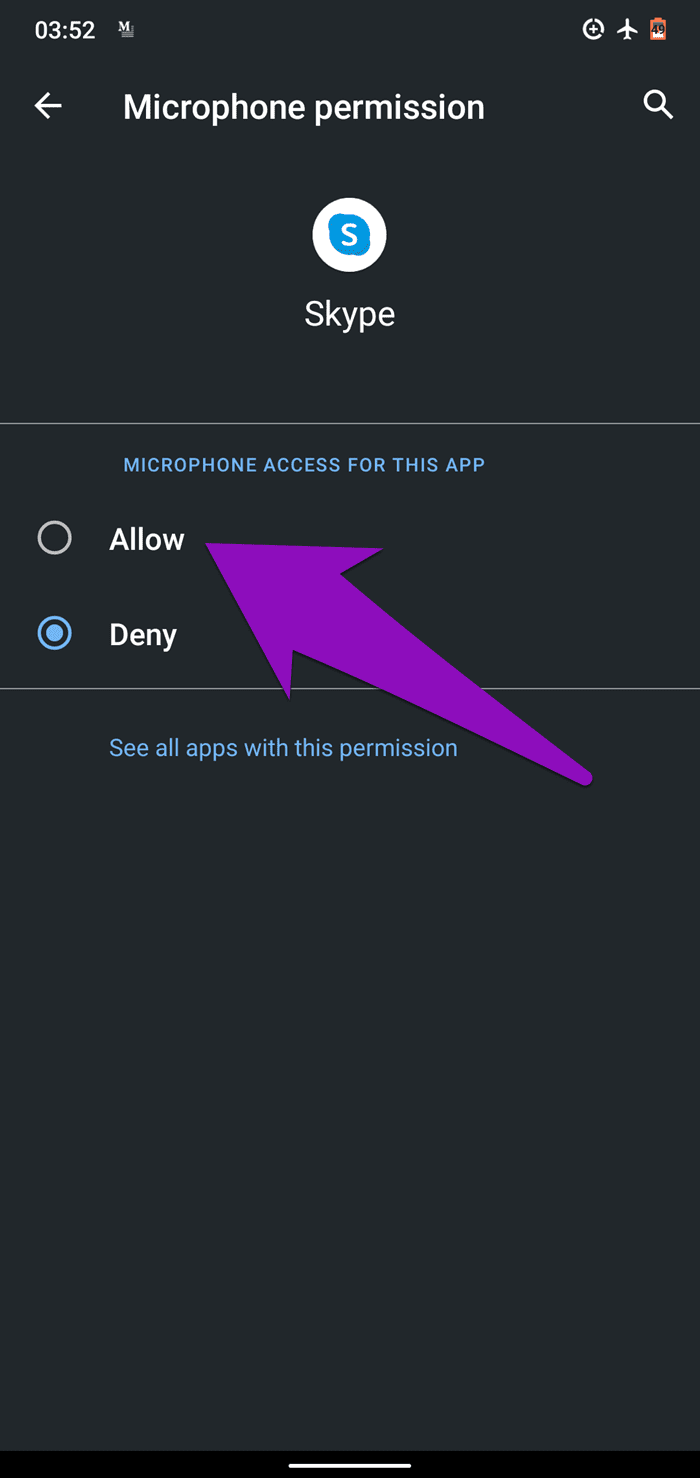
Anda sentiasa boleh kembali untuk melumpuhkan mana-mana kebenaran apl ini pada bila-bila masa anda mahu.
7. Nyahpasang & Pasang Semula Apl
Jika mana-mana perkara di atas tidak menyelesaikan isu ini, anda harus mempertimbangkan untuk mengalih keluar apl daripada telefon anda dan memasangnya semula. Untuk melakukan ini, ketik dan tahan ikon Skype, kemudian ketik ikon Maklumat apl. Sebagai alternatif, anda boleh menavigasi ke Tetapan > Apl & pemberitahuan > Maklumat apl > Skype. Seterusnya, ketik ikon Nyahpasang.
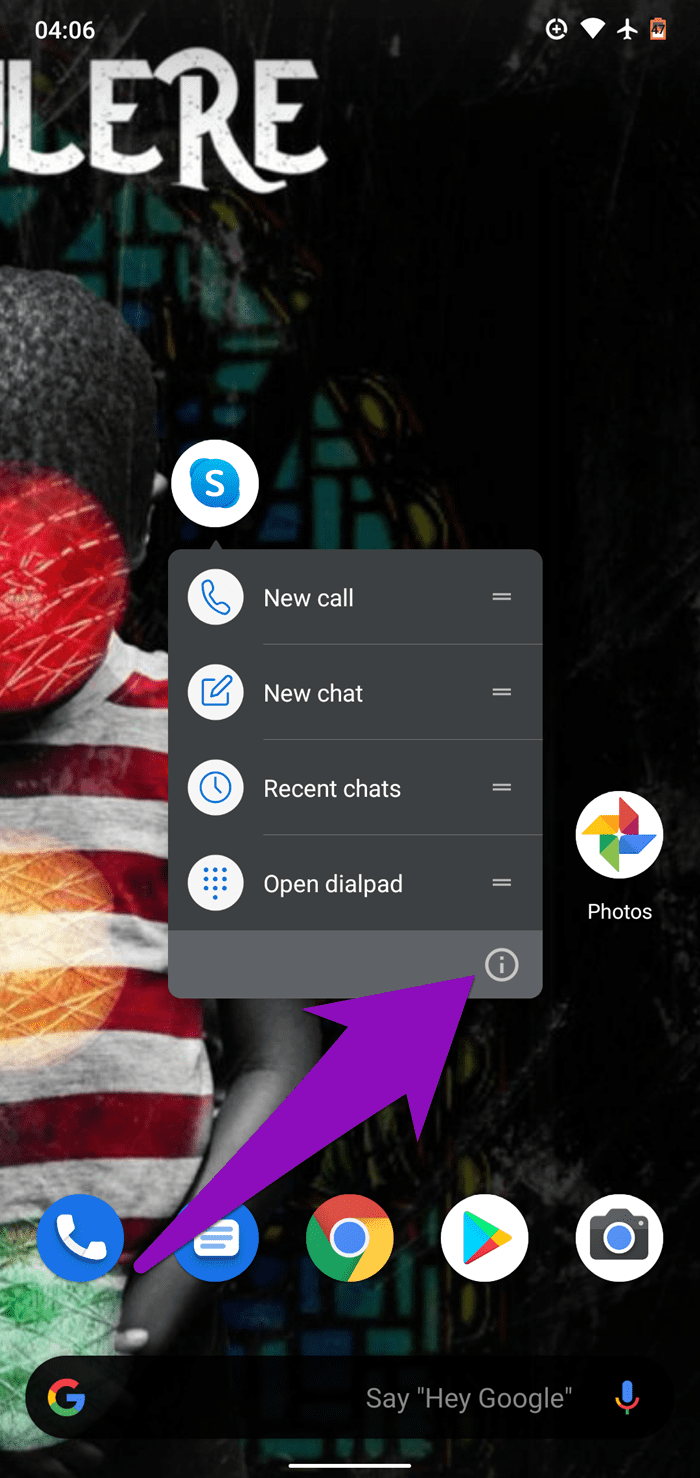
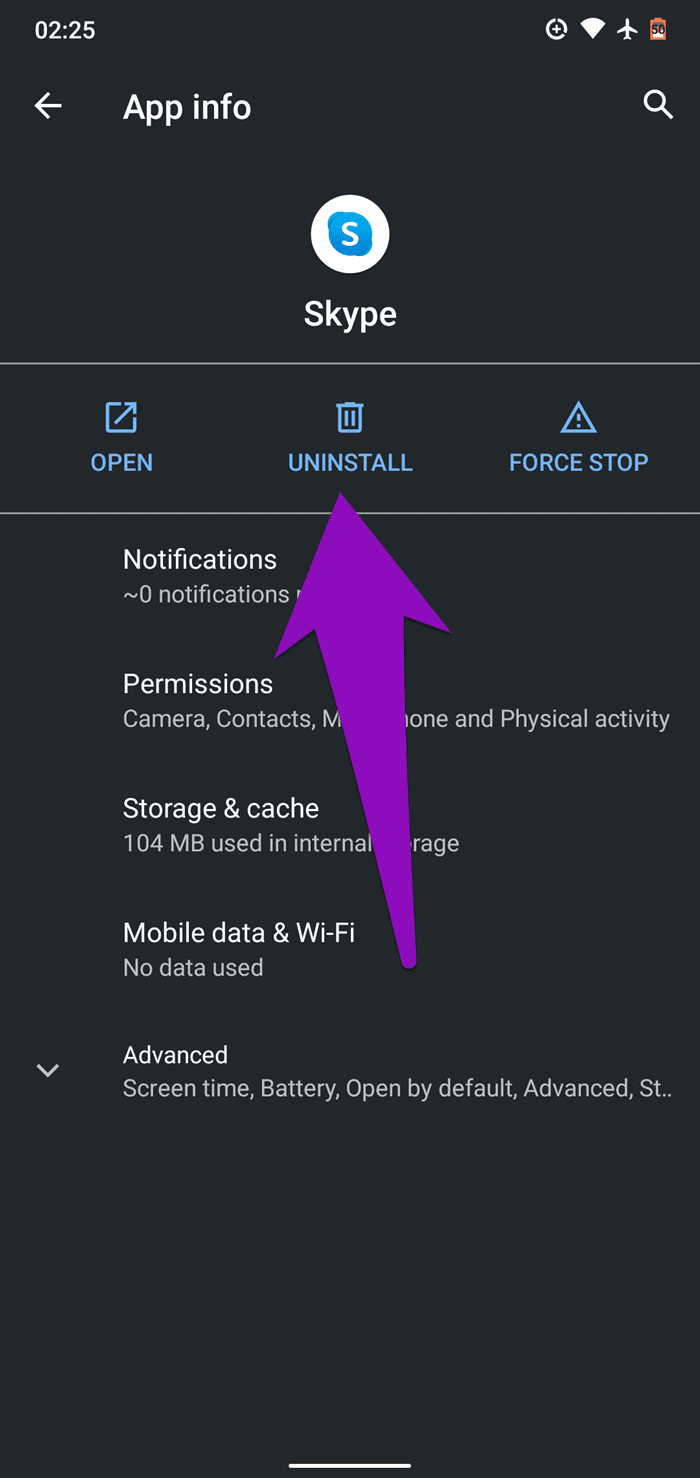
Mulakan semula peranti anda selepas menyahpasang apl dan pergi ke Gedung Google Play untuk memasangnya semula. Sekarang lancarkan apl untuk melihat sama ada ia berfungsi.
Pasang Skype untuk Android
Skype Hidup
Selesaikan sebarang isu yang menyebabkan apl Skype tidak berfungsi pada telefon Android anda menggunakan mana-mana kaedah di atas. Jika tiada pembetulan ini berfungsi, anda harus menyemak sama ada konfigurasi perisian dan perkakasan peranti anda serasi dengan Skype .
Seterusnya: Adakah anda mahu memadamkan akaun Skype anda kerana anda tidak lagi menggunakan aplikasinya? Sekiranya anda memadamkan akaun Skype anda atau tidak? Apa yang berlaku apabila anda melakukannya? Ketahui dalam penjelasan yang dipautkan di bawah.